כיצד לבצע חיוג חוזר כאשר אדם עסוק או שאינו משתתף בשיחתך באייפון ובאנדרואיד
טיפים וטריקים של Android / / August 05, 2021
כשרצית להתקשר למישהו לעתים קרובות כמו טיפוח לקוחות כלשהו, בתוכניות פופולריות או בכל אחר צור קשר, אך קו הטלפון הזה כל כך עמוס, ועליך לחייג שוב למספר ב- Android או ב- iPhone שלך בכל פעם. אתה יכול לחייג למספר הזה מספר פעמים, אבל אחרי זה, לשים את אותו מספר שוב ושוב זה בזבוז זמן. אבל יש דרך בה הסמארטפונים שלנו יכולים לעזור לעשות זאת באופן אוטומטי מבלי לשים מספר זה מספר פעמים.
ישנן כמה מהדרכים בהן ניתן לחייג שוב לאדם או לחברה באמצעות ה- iPhone או הטלפון החכם של Android. כאשר לאנדרואיד יש יתרון בתמיכה אוטומטית בחיוג אוטומטי. לא משנה אם אתה ב- iPhone או ב- Android. לשני המכשירים יש תכונה משלהם שעוזרת לך להתקשר מחדש. לשתיהן יש גם כמה שיטות שבהן תוכלו לבצע שיחות חיוג אוטומטיות איכשהו. וחוץ מזה יש גם כמה מהיישומים שתוכל להתקין כדי להקל על חיוג חוזר.

תוכן עניינים
- 1 מה הצורך לבצע חיוג חוזר אוטומטי בסמארטפון שלך?
-
2 חיוג חוזר כאשר אדם עסוק באנדרואיד
- 2.1 שיטה 1: לחצן חיוג חוזר בחיוג אנדרואיד
- 2.2 שיטה 2: שימוש באפליקציות צד שלישי
-
3 חיוג חוזר כאשר אדם עסוק באייפון
- 3.1 שיטה 1: הוספת אנשי קשר לחיוג חוזר לווידג'ט המועדף
- 3.2 שיטה 2: ביצוע קיצור דרך של סירי
- 3.3 שיטה 3: שימוש ב- iOS14 ווידג'טים על המסך
- 4 סיכום
מה הצורך לבצע חיוג חוזר אוטומטי בסמארטפון שלך?
חיוג חוזר אוטומטי באנדרואיד ובאייפון הוא נהדר אם ברצונך להתחבר לקו תפוס. קווים אלה תפוסים בגלל כל כך הרבה אנשים שמתקשרים אליהם בו זמנית. יכול להיות שראית מתי אתה רוצה להתקשר לתכנית רדיו מגמתית, וללקוח אכפת שקו הטלפון שלהם, לרוב, עמוס. חיוג חוזר אוטומטי עוזר לך להגדיל את מספר השיחות שתוכל לבצע. לכן, כשאתה חוזר שוב ומספרים אלה שוב ושוב, הסיכוי לבחור את השיחה שלך כל כך גבוה.
חזרה לתקופה שבה הקווי הקווי היה כל כך פופולרי ושימש את רוב האנשים. הייתה דרך לבצע חיוג חוזר אוטומטי בטלפונים הקווים. זה היה אז ידוע בשם "רציף.
חִיוּג". זה פשוט פשוט הזן קוד (* 66) כשיש אות תפוס. זה יגיד לקו לחייג שוב למספר ברציפות לאחר כישלון השיחה. וכדי לעצור את זה פשוט לחץ על * 86 שלוש פעמים והוא יפסיק המשך חיוג חוזר.
אבל זה לא מיועד לסמארטפונים. אז זה לא יעבוד בשום סמארטפון. סמסונג נהגה לתת תכונות חיוג אוטומטי במכשירי הגלקסיה שלה אך רק במעטים. אבל עכשיו סמסונג גם זרקה את התכונה הזו. אז עלינו למצוא משהו שיעזור לנו בכך. בואו נסתכל על כמה מהשיטות בהן תוכלו לבצע חיוג חוזר אוטומטי.
חיוג חוזר כאשר אדם עסוק באנדרואיד
שיטה 1: לחצן חיוג חוזר בחיוג אנדרואיד
זו הדרך הקלה ביותר שכל אחד יכול לומר לך. זה עובד גם עבור iPhone ו- Android. שיטה זו דורשת רק את אפליקציית השיחות המוגדרת כברירת מחדל של הטלפון החכם.
כאשר אנו מקישים על כפתור השיחה בלוח המקשים, המספר אליו התקשרת לאחרונה יתבצע באופן אוטומטי עלה כך, אם ברצונך לבצע חיוג חוזר למספר ברציפות ולא רוצה להזין את המספר שוב ושוב.
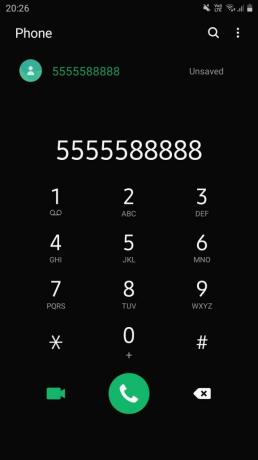
בכל פעם שהקו נהיה עמוס, אתה יכול שוב לעשות את אותו הדבר שוב.
שיטה 2: שימוש באפליקציות צד שלישי
השיטה הראשונה אולי טובה, אבל היא לא הטובה מכולן. אך הקשה על כפתור השיחה כל כך הרבה פעמים ידנית עשויה לא להיות קשה לביצוע, אך כל כך הרבה כאב לעשות ברציפות. לכן, עליכם להשיג שיטה לפיה השיחות הללו יתבצעו באופן אוטומטי מבלי לעשות ידנית מהצד שלכם. ב- Android תוכל למצוא מספר אפליקציות בחנות Play, בהן תוכל להשתמש כדי להפוך את המשימה לאוטומטית לחלוטין.
כדי למצוא יישומים אלה, עליך רק לבצע חיפוש בחנות Google Play על אפליקציות "חיוג חוזר אוטומטי". שם תראה רשימה של כל האפליקציות הקיימות בחנות הפליי. האפליקציה שהייתי מציע היא "המומחה להפניה חוזרת אוטומטית".
[googleplay url = ” https://play.google.com/store/apps/details? id = ru.lithiums.autodialer2 & hl = en_IN ”]
זו אחת האפליקציות הטובות ביותר, וגם אני השתמשתי בה באופן אישי. אבל אם אתה מוצא עוד טוב יותר, אתה יכול גם להשתמש בו.

הפונקציות של רוב האפליקציות הללו דומות. כאשר מתנתקת שיחה, האפליקציה מחייגת שוב לשיחה שלך ב- Android עבורך באופן אוטומטי. זה יעזור לך לא להקיש על כפתור ברציפות.

לחלק מהאפליקציות הללו יש ביקורות גרועות. משתמשים רבים דיווחו כי אפליקציה זו אינה פועלת כשיש אות עמוס. אך זו לא אשמתם של מפתחי האפליקציות הללו.
לפעמים אנדרואיד יוצר בעיה כאשר האפליקציה מנסה לזהות אות עסוק. מלבד זאת, יישומים אלה עובדים בסדר גמור.
חיוג חוזר כאשר אדם עסוק באייפון
אם אתה משתמש ב- iPhone, ייתכן שלא תהיה לך אפשרות להוריד אפליקציה כלשהי כדי לגרום לכך לעבוד. אבל יש אפשרויות אחרות שאתה יכול להעדיף לחיוג חוזר אוטומטי. אחת הדרכים הטובות ביותר בהן נדון היא יצירת קיצור דרך בחיוג מהיר.
שיטה 1: הוספת אנשי קשר לחיוג חוזר לווידג'ט המועדף
איש הקשר המועדף עוזר לך להתקשר באופן מיידי רק בלחיצה על כפתור הקיצור. במקום להקיש על לחצן שיחה מספר פעמים או לחפש את המספר ברשימת אנשי הקשר, תוכל פשוט ליצור קיצור דרך להתקשרות כמה פעמים שתרצה ללא טרחה.
כל שעליך לעשות הוא להוסיף את איש הקשר ברשימת אנשי הקשר המועדפים עליך. לאחר מכן איש הקשר יופיע תחת הכרטיסייה המועדפת תחת סעיף הווידג'טים.

עכשיו אתה יכול פשוט ללחוץ על סמל המועדפים והוא יתקשר לאדם באופן מיידי.
שיטה 2: ביצוע קיצור דרך של סירי
לא קשה ליצור קיצור דרך, ואם איכשהו תמצאו קשיים בזמן היצירה, תוכלו לחפש בקלות בגוגל ולהוריד קיצור דרך מראש.

לחץ על אפשרות קיצור הדרך של creat. זה יפתח חלון חדש ליצירת קיצור דרך.

בחר באפשרות שיחה ובחר את איש הקשר הספציפי כדי ליצור לחצן חיוג חוזר ב- iPhone.

שנה את שם קיצור הדרך בהתאם לנוחיותך.

קיצור דרך זה יופיע באזור היישומון של קיצור הדרך סירי. פשוט לחץ עליו כדי להפעיל את החיוג החוזר.
שיטה 3: שימוש ב- iOS14 ווידג'טים על המסך
שיטה זו זמינה רק למשתמשי iOS 14, הן ל- iPhone והן ל- iPad. כל שעליך לעשות הוא להוסיף את הווידג'ט המועדף על מסך הבית שלך. זה יציג מקסימום 4 אנשים בפעם אחת שתוכל לבצע חיוג חוזר בן רגע. זה יכול להיות שומר זמן אמיתי עבורך, לכן אנו ממליצים לך לעדכן ל- iOS 14 ב- iPhone.
סיכום
תהליך חיוג חוזר של מספר באנדרואיד ובאייפון הוא משימה מייגעת. במיוחד כשהשיחה דחופה. אז אתה יכול להשתמש בשיטות מרובות אלה כדי להגדיר תהליך חיוג חוזר במכשירי Android ו- iPhone שלך. כל השיטות הללו הן בחינם, אך הן בוודאי יחסכו זמן רב.
בחירת העורכים:
- כיצד לתקן בעיית מסך קפוא ב- iPhone 8 ו- 8 Plus
- הפעל SOS חירום ב- iPhone 8 ו- 8 Plus
- כיצד להתקין את Dolby Digital Plus ב- MIUI 12
- שדרוג לאחור של Realme X50 Pro: החזר מ- Android 11 Beta ל- Android 10
- אלבומי Google כבר לא יגבו תיקיות מדיה חברתית: כיצד להפוך / להפעיל
- כיצד לשתף את מסך הסמארטפון שלך ב- Google Meet
ראול הוא סטודנט למדעי המחשב עם עניין עצום בתחום הנושאים הטכנולוגיים והקריפטוגרפיים. הוא מבלה את רוב זמנו בכתיבה או בהאזנה למוזיקה או בטיול במקומות שלא נראו. הוא מאמין ששוקולד הוא הפיתרון לכל הבעיות שלו. החיים קורים, והקפה עוזר.



